|
|
 |
| DVD[楽ナビ]は、タッチ操作の「Doモニター」、カンタンいち押しの「Doリモコン」、対話形式の「音声操作」で、お出かけからお帰りまでの操作をスムーズに行えます。3つの操作方法は、状況に合わせて使いやすいものを自由に組合わせながら自在な操作が可能です。たとえば、最初の操作をDoリモコンで行い、その後に続く一連の操作をDoモニターや音声操作で使い分ける、といった方法もできます。 |
| 画面に表示される女性キャラクターとの対話形式により、操作ステップをショートカットしたスピーディーな操作ができます。 |
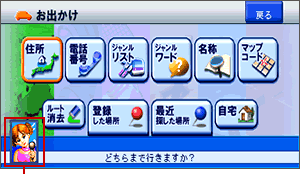
| 女性キャラクターがマイクを持っていれば発話に対応する状態です。 |
|
|
| DoモニターまたはDoリモコンの「発話」をワンタッチすると女性キャラクターが応答します。表示したい地図の名称を発話すれば、地図表示が切換わります。 |
| 女性キャラクターの声に応えて、行きたい施設の正式名称を発話すれば場所表示を、正式名称に続けて「〜へ行く」と発話すればその地点までのルート設定まで行えます。
|
| DoモニターまたはDoリモコンの「周辺」をワンタッチし、「ピッと鳴ったらお話しください」という音声のあとに「お好み周辺1(いち)」または「お好み周辺2(に)」と発話します。また、これらの呼び方をご自身の使いやすい任意の呼び方に変更することも可能です。 |
| ※ |
任意で登録したワードが、あらかじめ収録されている音声発話で利用できるワードと重複または類似していた場合、音声認識率が低下することがあります。 |
「ピッと鳴ったらお話しください」という音声のあとに特定の法人名(例:マクドナルド)を発話するだけで、すばやく検索できます。
|
| ※ |
周辺データに目的の法人名がない場合、「この周辺にはデータがありません」と応答し、検索はできません。 |
| ※ |
直接発話できる法人名は、「周辺」をワンタッチして表示されるジャンル名の詳細選択に収録されている法人名です。 |
|
| 進行方向の渋滞状況が気になったら、「渋滞チェック」と発話するだけで、設定したルート上に発生している渋滞情報を確認できます。 |
「自宅へ帰る」と発話するだけで、自宅までのルート探索が完了します。
※あらかじめ自宅を登録する必要があります。 |
| DoモニターまたはDoリモコンの「発話」をワンタッチすると、音声操作で利用できる操作ワード(音声認識語)を画面上に一覧表示し、ワードの読み上げも行います。また、音声操作で利用できるワードを確認したい場合は、「ボイスヘルプ」と発話するだけでワードの読み上げを開始します。 |
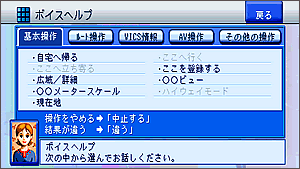 |
| ▲ボイスヘルプ表示例 |
|
|